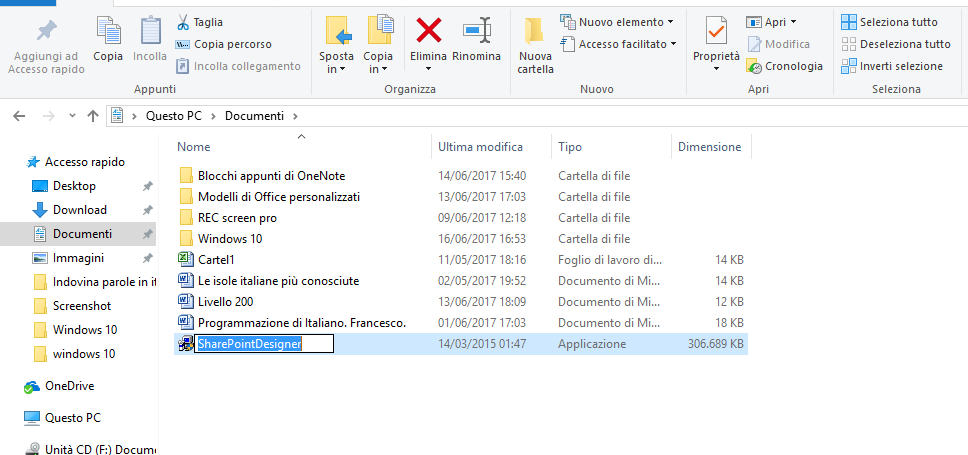
Salve e benvenuti in questa nuova guida dove vi spiegheremo come rinominare un File in Windows 10 che è una delle funzioni basilari utile quando dobbiamo cambiare il nome di qualche documento, immagine o video e non lo sappiamo fare. Prima di iniziare la guida vi spiego in poche parole come utilizzare il mouse, che è lo strumento che ci serve per rinominare i File, ma se sapete già queste cose allora potete passare direttamente ai passaggi successivi.Il mouse ha due pulsanti sulla parte anteriore e premendo uno dei due leggermente, ma con decisione, verrà recepito un segnale da Windows. Nello stesso tempo si avverte un rumore, un clic che è dovuto alla molla posizionata sotto la lamella del pulsante. Quest’operazione si dice “fare clic” oppure “cliccare”.Come avete capito ci sono due tasti: il tasto destro e il tasto sinistro. Se fate clic con il tasto sinistro su qualsiasi casella del vostro Computer, quest’ultima si seleziona e attorno alla casella selezionata si forma un’area blu che ci fa capire quindi che abbiamo selezionato una casella. Invece se fate clic con il pulsante destro si apre un Menu che contiene qualsiasi operazione possiamo fare il quel determinato momento.Adesso che avete letto e capito la mia introduzione siete sicuramente in grado di rinominare un File Windows 10 andando quindi a cambiare nome a qualsiasi vostro documento, e vediamo come fare.Indice della guida:Come rinominare singoli File in Windows 10Come rinominare automaticamente File multipli in Windows 10Programma Windows 10 per rinominare fileCome usare Bulk Rename per cambiare nomi a gruppi di fileCome rinominare singoli File in Windows 10Il primo modo per rinominare un singolo File in Windows 10 è quello di cliccare due volte sul File con il pulsante sinistro però non velocemente, nel senso che tra un clic e l’altro ci devono stare circa un secondo di distanza, mi raccomando che il doppio clic deve essere fatto non sull’icona del File, ma bensì sul testo altrimenti questo metodo non funziona.Qui sopra potete vedere l’effetto di un doppio click lento sul nome del file, che vi consente di cambiare velocemente il nome di un singolo file.Invece il secondo metodo per rinominare File in Windows 10, è quello di cliccare una sola volta sul testo del File con il pulsante destro.
Per leggere il resto dell’articolo devi collegarti direttamente sul sito della fonte:

